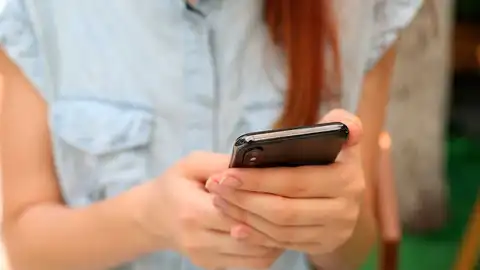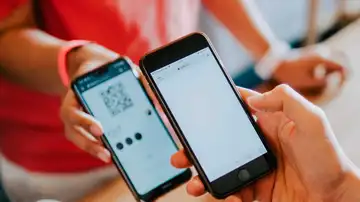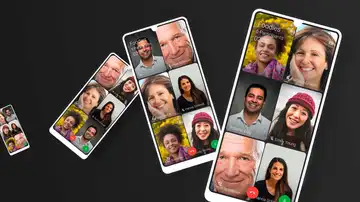APPS
Cómo importar hojas de Excel en Google Sheets
Ambos formatos pueden ser compatibles.
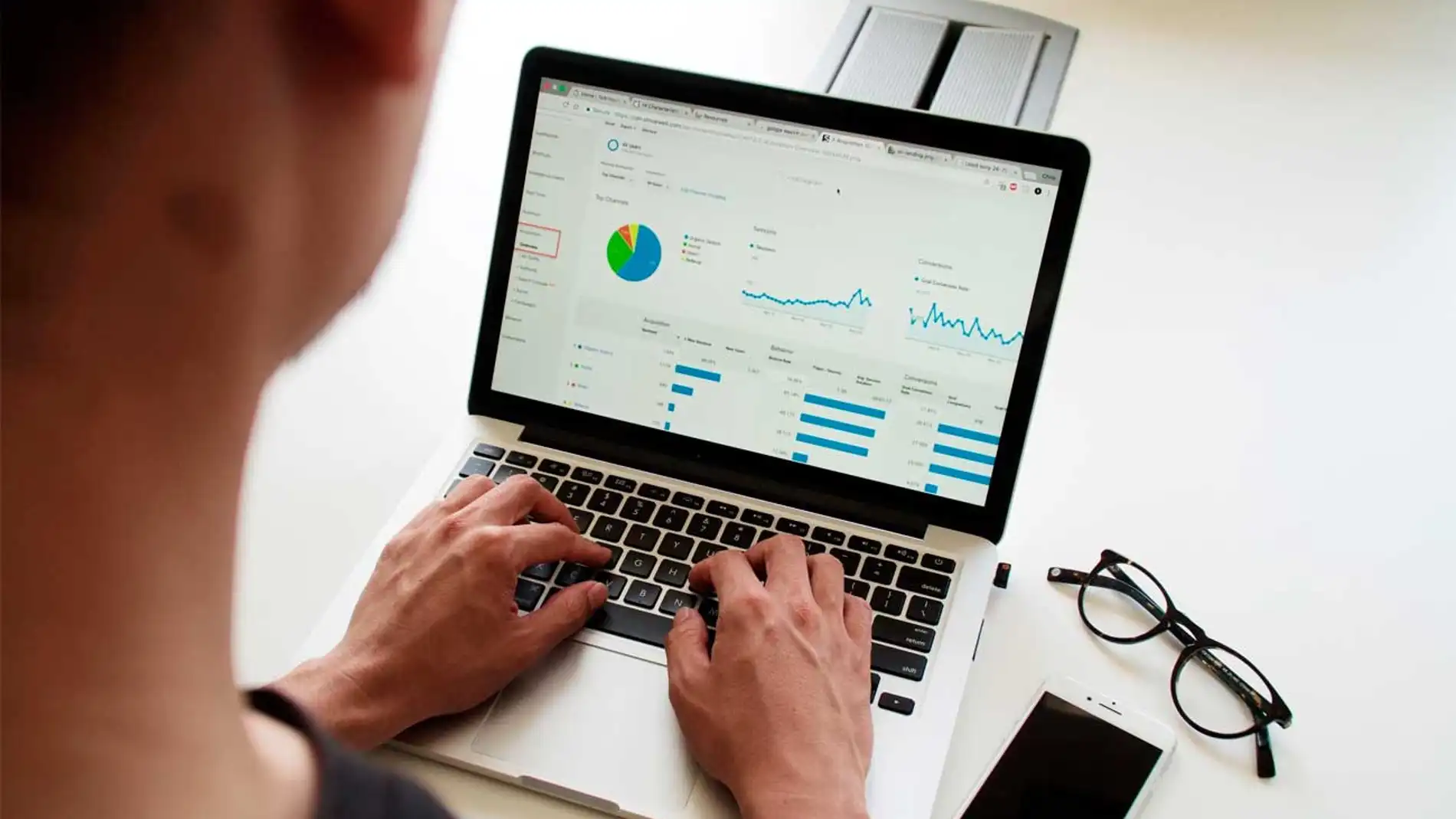
Publicidad
Las aplicaciones online están ganando presencia, su éxito reside en que no necesitamos tener instalada la aplicación propiamente dicha para poder hacer uso de ella. Y además podemos acceder y modificar un documento desde cualquier dispositivo sin tener en cuenta si es un teléfono móvil o un ordenador. Te contamos cómo importar tus hojas de cálculo de Excel a Google Sheets.
Importa tus hojas de cálculo a Google Sheets
Tener una cuenta de Google, no es sólo una dirección de correo electrónico, sino que nos da acceso a un abanico de herramientas que nos hacen mucho más fácil nuestros día a día. Además, son muchas las empresas la que han optado por este servicio, ya que en una sola licencia engloba todo lo necesario para llevar a cabo su actividad. Tener todo almacenado en un mismo lugar y tener acceso para modificarlo sin necesidad de descargar los archivos es una de las principales ventajas. Aunque como hemos mencionado anteriormente otra de las grandes virtudes es no tener que instalar nada para poder hacerlo. Por ello, a continuación que contaos los pasos que debes dar para importar tus archivos.
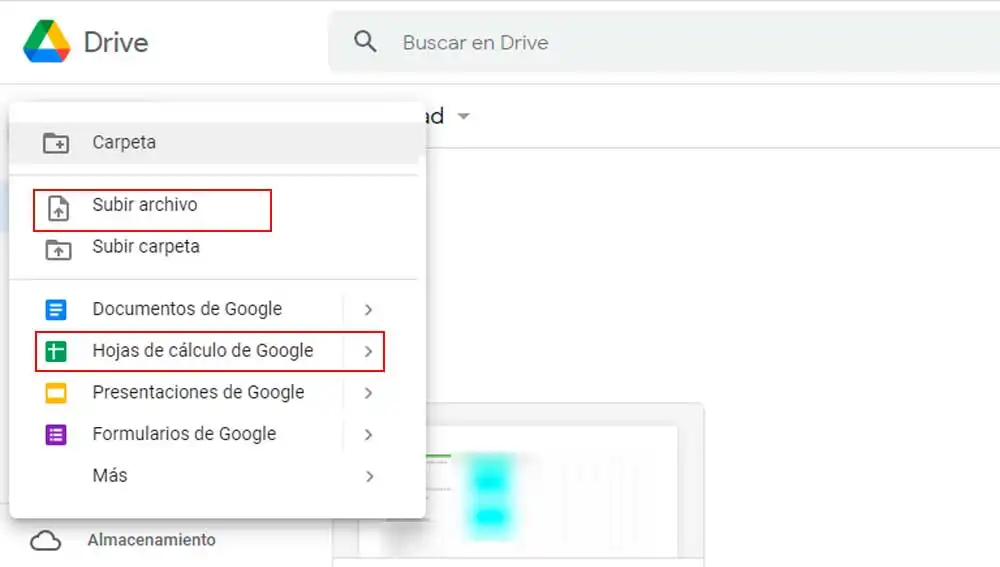
Podemos encontrar hojas de cálculo en diferentes formatos de archivo XLS, XLSM, XLS, XLTX y XLT, cosa que no será ningún problema ya que si han sido creadas por cualquier versión de Excel posterior a 1995 podremos abrirla con Google Sheets. Para importarlas es condición indispensable que estas estén cargadas dentro de Google Drive. El servicio de almacenamiento que los de Mountain View han puesto a la disposición de todos sus usuarios.
- Para ello en primer lugar abrimos Google Drive.
- A continuación, seleccionamos la ubicación en la que queremos que se guarde el archivo. Podemos crear una carpeta nueva o seleccionar alguna de las ya existentes.
- Para importar el archivo, pulsa sobre el icono “+ nuevo” en la esquina superior izquierda de la página.
- Ahora solo tenemos que “subir el archivo”
- Selecciona tu archivo usando para el ello el explorador al que accedemos tras pulsar sobre “subir Archivo”
- Una vez localizado, pulsa sobre Abrir.
- Una vez terminada la carga del archivo, esto dependerá del tamaño del mismo y la velocidad de la conexión, ya podremos abrirlo.
Para ello solo tenemos que hacer doble clic si accedemos a través de un ordenador o pulsar sobre este en el caso de un teléfono móvil. Se esta manera y de forma instantánea podremos abrirlo sin mayor problema con la herramienta de hojas de cálculo de Google. Una vez abrimos y modificamos la hoja de cálculo está guardará los cambios automáticamente adoptando su formato y convirtiéndose a partir de ahora en un archivo nativo de la aplicación y no tendremos que hacer más.
Ahora podemos no sólo compartir tanto el archivo como la edición colaborativa del mismo con cualquier usuario de Google, directamente desde la nube y sin necesidad de descargar y duplicar archivos sin correr el riesgo de usar copiar desactualizadas. Además, podemos llevar un control absoluto sobre el historial de revisiones, saber quién ha accedido y el último que ha hecho cambios en el archivo.
Publicidad